미니콘다 설치
목차
미니콘다(miniconda)는 아나콘다의 경량화 버전입니다. 이 포스팅에서는 미니콘다를 WSL2 (리눅스용 윈도우 하위 시스템)에 설치해보겠습니다. 우분투 버전은 20.04 이며 우분투에는 기본적으로 python3 이 설치 되어 있지만 콘다의 관리 환경이 더 편리하므로 별도로 설치해서 사용합니다.
우분투 리눅스에 설치 – WSL2
과거 버전에 대해서는 콘다 웹사이트에서 다운로드 받을 수 있습니다. 여기서는 최신버전으로 설치를 진행해 보겠습니다.
wget 으로 미니콘다 최신버전을 적당한 폴더에 다운로드 받습니다.
wget https://repo.anaconda.com/miniconda/Miniconda3-latest-Linux-x86_64.sh
설치를 시작합니다. 사용자 동의서를 읽어보고 yes를 입력해야 진행이 됩니다.
bash Miniconda3-latest-Linux-x86_64.sh
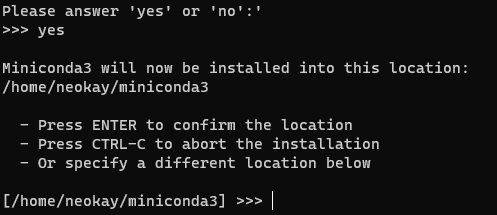
설치 폴더를 변경할 수 있습니다. 어디에 설치했는지는 알아둡니다.
conda init 을 실행하여 미니콘다를 초기화 합니다.
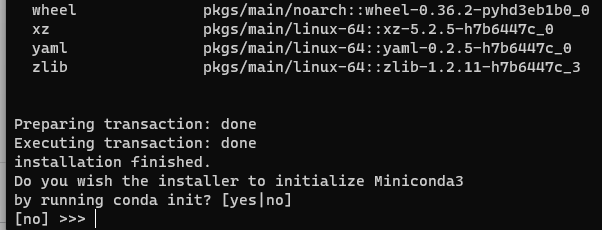
인스톨이 끝나고 콘다 가상환경을 실행 시키려면 bashrc를 실행합니다. 콘다의 초기화 스크립트가 실행됩니다.
source ~/.bashrc
이후로도 매번 실행될 때 마다 자동으로 콘다의 가상환경으로 진입합니다. 가상환경에서 빠져나올려면 conda deactivate 명령어를 실행합니다. 다시 실행하려면 conda activate (가상환경 이름) 명령어를 실행합니다.
설치 파일은 용량을 차지하니까 미니콘다가 잘 설치되면 rm 명령어로 삭제하도록 합니다.
콘다 테스트 하기
콘다로 가상환경을 만들어 테스트를 해보겠습니다. newVenv 라는 이름의 파이썬 3.9 버전으로 생성합니다.
* 콘다 가상환경 만들기 conda create -n newVenv python=3.9 * 가상환경 활성화 conda activate newVenv
conda env list 명령어는 현재 시스템에 설치된 콘다 가상환경의 리스트를 보여줍니다. conda list 는 현재 선택한 가상환경에 설치된 패키지를 보여줍니다.
which python 과 pip를 해보면 콘다의 실행환경으로 변경되었음을 알 수 있습니다. miniconda3 이 설치된 폴더이고 envs 는 개별 가상환경을 저장하는 폴더입니다. python 패키지가 별도로 생성되어 있습니다.
이 상태에서 pip 명령어로 설치한 패키지는 현재 선택한 newVenv 에서 독립적으로 사용가능합니다.

비주얼 스튜디오 코드
비주얼 스튜디오 코드는 윈도우에서 실행시켜서 WSL2 우분투에 접속합니다. 아래 사이트에서 윈도우용 VSC를 다운로드 받아서 설치할 수 있습니다.
Visual Studio Code – Code Editing. Redefined
비주얼 스튜디오에서 WSL에 접속하기 위해서 Remote – WSL 확장 기능을 설치합니다. 왼쪽 메뉴 아이콘에 원격 탐색기가 생성됩니다.

확장기능을 설치하면 VSC가 시스템에 설치된 distro를 자동으로 검색하여 등록합니다. 여기서 distro(배포판)을 추가할 수도 있고 새로운 폴더를 열 수도 있습니다. 다른 IDE에서 프로젝트 만들기가 VSC에서는 폴더열기와 비슷합니다. 원래 VSC는 통합개발환경은 아니고 범용 코드 에디터라서 설정 같은 것들을 알아서 해야 하는데 마켓 플레이스의 확장 기능들을 자신의 개발환경에 맞게 잘 설정해야 합니다.
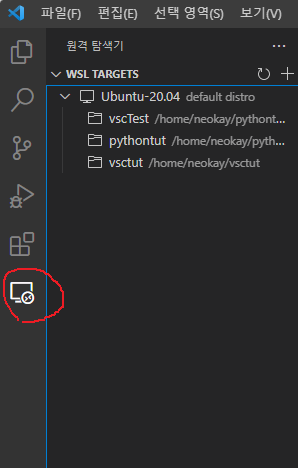
일단 distro 에 접속한 후에는 폴더 추가나 WSL 터미널을 사용할 수 있습니다. WSL에 bash 가 기본 셸이라면 bashrc에 콘다를 설정한 그대로 시작되므로 터미널에서 conda를 사용하면 됩니다.
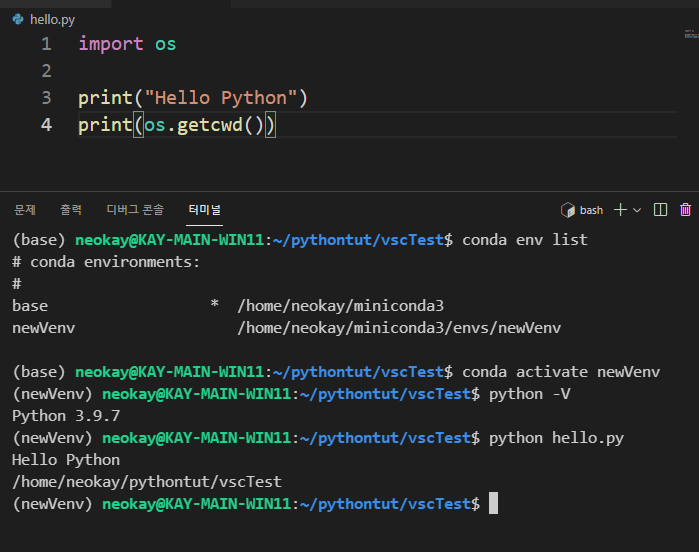
요약
비주얼 스튜디오 코드를 사용해서 윈도우11 환경에서 WSL2 에 접속하여 콘다 가상환경을 사용하는 방법을 알아봤습니다. 리눅스를 사용하고 싶은데 현재 윈도우 환경이라서 파이썬 개발이 불편할 때가 많이 있습니다. 이럴 때 WSL2에 미니콘다를 깔아서 VSC와 함께 쓰는 것도 하나의 방법입니다. 마이크로 소프트가 WSL2를 공식적으로 개발하고 업데이트하고 있으므로 안정성도 좋다고 할 수 있습니다.
외부 참고 문서
wsl에서 VS Code 사용 시작 | Microsoft Docs

선생님 정말 감사합니다. bioinformatics 학과도 아닌데 WGS data 분석을 위해 헤매다가 드디어 설치할 수 있게 되었습니다. 정말 감사합니다.